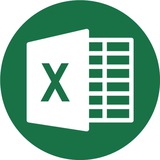This media is not supported in your browser
VIEW IN TELEGRAM
Спарклайны не поддаются такой же гибкой настройке, как диаграммы, но кое-что настроить всё-таки можно. Например, указать свои границы осей и выделить цветом точки максимума и минимума.
👉 @Excel_lifehack
👉 @Excel_lifehack
🔥5
This media is not supported in your browser
VIEW IN TELEGRAM
Когда в файле есть много именованных диапазонов/табличек, разобраться со структурой листа поможет небольшой прием. Нужно просто уменьшить масштаб листа до 39% или ниже.
👉 @Excel_lifehack
👉 @Excel_lifehack
👍3
This media is not supported in your browser
VIEW IN TELEGRAM
"Удаление дубликатов" ориентируется не на сами значения, а на их отображение в ячейке. Перед удалением дублей, приведите все данные к единому виду, чтобы избежать ошибок.
👉 @Excel_lifehack
👉 @Excel_lifehack
👍7
🦾 В IT по краткому пути! Не барахтайся в огромном пуле информации самостоятельно.
У тебя есть шанс попасть на первый бесплатный урок от SwiftBook. ⚡️Одна из лучших онлайн-школ в России и СНГ по мнению выпускников. Здесь понятным и простым языком дают основы и качественный разбор домашних заданий. Кроме того, ты попадаешь в дружное комьюнити разработчиков.
Просто погугли SwiftBook и найдёшь тонну крутых отзывов!
🔥 Уже сегодня, 1 августа, в 20:00 (мск) стартует курс «Профессия iOS-разработчик». Узнай, с чего начинается создание мобильных приложений на языке Swift и оцени живой формат занятий с возможностью задать свои вопросы.
📚 Тема первого занятия: «Синтаксис языка и основные концепции. Знакомство с Playground. Константы и переменные. Базовые типы данных».
Алексей Ефимов — автор и преподаватель курса. За руку приведёт тебя в мир iOS и поможет успешно стартовать в карьере.
В общем, скорее регистрируйся по ссылке: https://clck.ru/sSBY5
У тебя есть шанс попасть на первый бесплатный урок от SwiftBook. ⚡️Одна из лучших онлайн-школ в России и СНГ по мнению выпускников. Здесь понятным и простым языком дают основы и качественный разбор домашних заданий. Кроме того, ты попадаешь в дружное комьюнити разработчиков.
Просто погугли SwiftBook и найдёшь тонну крутых отзывов!
🔥 Уже сегодня, 1 августа, в 20:00 (мск) стартует курс «Профессия iOS-разработчик». Узнай, с чего начинается создание мобильных приложений на языке Swift и оцени живой формат занятий с возможностью задать свои вопросы.
📚 Тема первого занятия: «Синтаксис языка и основные концепции. Знакомство с Playground. Константы и переменные. Базовые типы данных».
Алексей Ефимов — автор и преподаватель курса. За руку приведёт тебя в мир iOS и поможет успешно стартовать в карьере.
В общем, скорее регистрируйся по ссылке: https://clck.ru/sSBY5
🔥3😱1
This media is not supported in your browser
VIEW IN TELEGRAM
С помощью небольшого трюка со шрифтом и функцией СИМВОЛ, можно создать столбец с оценками в виде привычных пятиконечных звездочек. Количество задает функция ПОВТОР.
👉 @Excel_lifehack
👉 @Excel_lifehack
🔥15👍2
This media is not supported in your browser
VIEW IN TELEGRAM
Для перехода по листу пользуйтесь полем слева от строки формул. Поможет избежать долгой прокрутки в попытке попасть в ячейку AIF47 и легко перенесет в нужный имен.диапазон.
👉 @Excel_lifehack
👉 @Excel_lifehack
👍3🤔2
This media is not supported in your browser
VIEW IN TELEGRAM
Перемешать строки в таблице в случайном порядке можно с помощью функции СЛЧИС(). Введите ее в дополнительный столбец и отсортируйте его по возрастанию или убыванию.
👉 @Excel_lifehack
👉 @Excel_lifehack
👍6
This media is not supported in your browser
VIEW IN TELEGRAM
Помимо обычных листов с ячейками в Excel есть еще один тип - лист диаграммы. На нем можно разместить одну только диаграмму. Удобно, если нужно часто распечатывать ее на отдельном листе.
👉 @Excel_lifehack
👉 @Excel_lifehack
👍7
This media is not supported in your browser
VIEW IN TELEGRAM
Когда Вы заполняете столбец таблицы и приходится вводить то, что уже было в столбце, нажмите Alt+вниз. Откроется выпадающий список уже введенных значений.
👉 @Excel_lifehack
👉 @Excel_lifehack
👍5🔥4
This media is not supported in your browser
VIEW IN TELEGRAM
Условия ввода, созданные с помощью "Проверки данных", можно скопировать в другую ячейку посредством специальной вставки (вариант "условия на значения").
👉 @Excel_lifehack
👉 @Excel_lifehack
👍8
This media is not supported in your browser
VIEW IN TELEGRAM
Работая с правилами условного форматирования, соблюдайте правильный порядок. Например, выделяя в списке ТОП3 и ТОП10, более общее правило (ТОП10) должно выполняться вторым.
👉 @Excel_lifehack
👉 @Excel_lifehack
👍4
This media is not supported in your browser
VIEW IN TELEGRAM
Если формула ссылается на строки/столбцы, которые удалены - возникает ошибка ССЫЛКА. Обойти это можно ссылаясь на диапазон не напрямую, а с помощью функции ДВССЫЛ().
👉 @Excel_lifehack
👉 @Excel_lifehack
🔥9👍3
This media is not supported in your browser
VIEW IN TELEGRAM
Еще один повод перейти на Excel 2016 - новые диаграммы. Например, структуру данных для большого количество рядов гораздо лучше покажет диаграмма "Дерево", чем классическая круговая.
👉 @Excel_lifehack
👉 @Excel_lifehack
🤔4
This media is not supported in your browser
VIEW IN TELEGRAM
Если на листе много информации и нужно просмотреть какую-то конкретную область, то ручн. масштабирование и прокрутка не очень удобны. Попробуйте "Масштаб по выделенному".
👉 @Excel_lifehack
👉 @Excel_lifehack
🔥7👍2
This media is not supported in your browser
VIEW IN TELEGRAM
Сравнить две небольшие таблицы на предмет отличия между ними поможет условное форматирование. Оно покажет не совпадающие ячейки гораздо быстрее, чем Вы будете их искать вручную.
👉 @Excel_lifehack
👉 @Excel_lifehack
👍9🔥3
This media is not supported in your browser
VIEW IN TELEGRAM
Специальная вставка позволяет производить над ячейками математические операции без использования формул. Например, можно быстро умножить диапазон ячеек на одно и то же число.
👉 @Excel_lifehack
👉 @Excel_lifehack
👍9🔥1
This media is not supported in your browser
VIEW IN TELEGRAM
В последних версиях Excel традиционные Мастеры импорта данных из разных источников были заменены на PowerQuery. Их по-прежнему можно включить в настройках программы.
👉 @Excel_lifehack
👉 @Excel_lifehack
👍3🤔2
This media is not supported in your browser
VIEW IN TELEGRAM
Поиск и замена умеет менять не только текст, но и форматирование. Например, можно перекрасить сразу все ячейки из одного цвета в другой (но лучше - использовать стили ячеек).
👉 @Excel_lifehack
👉 @Excel_lifehack
🔥2👍1
This media is not supported in your browser
VIEW IN TELEGRAM
Клавиша F2 позволяет править ячейки. Она полезна и тогда, когда Вы уже внутри ячейки. F2 переключает с режима перемещения внутри ячейки в режим указания ссылки на диапазон.
👉 @Excel_lifehack
👉 @Excel_lifehack
👍7🔥1
This media is not supported in your browser
VIEW IN TELEGRAM
Как разделить ячейку по диагонали. Ответ - никак. Можно только добавить диагональную границу, но ячейка при этом останется единым целым, как и раньше.
👉 @Excel_lifehack
👉 @Excel_lifehack
👍7
This media is not supported in your browser
VIEW IN TELEGRAM
Иногда нужно, чтобы нумерация строк пересчитывалась каждый раз, когда к таблице применяются новые фильтры. Добиться этого можно формулой с использованием функции АГРЕГАТ
👉 @Excel_lifehack
👉 @Excel_lifehack
👍10🔥2